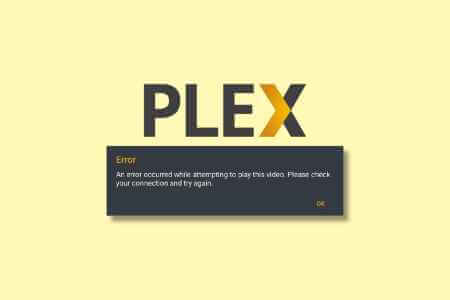Ačkoli je Google Chrome k dispozici na telefonech Android jako výchozí prohlížeč, mnoho uživatelů iPhone Dávají mu přednost před Safari. Prohlížeč má své výhody a odvede práci při procházení webu a stahování souborů. Zde je 6 hlavních oprav pro tmavý režim Chrome, který nefunguje na Androidu a iPhone.
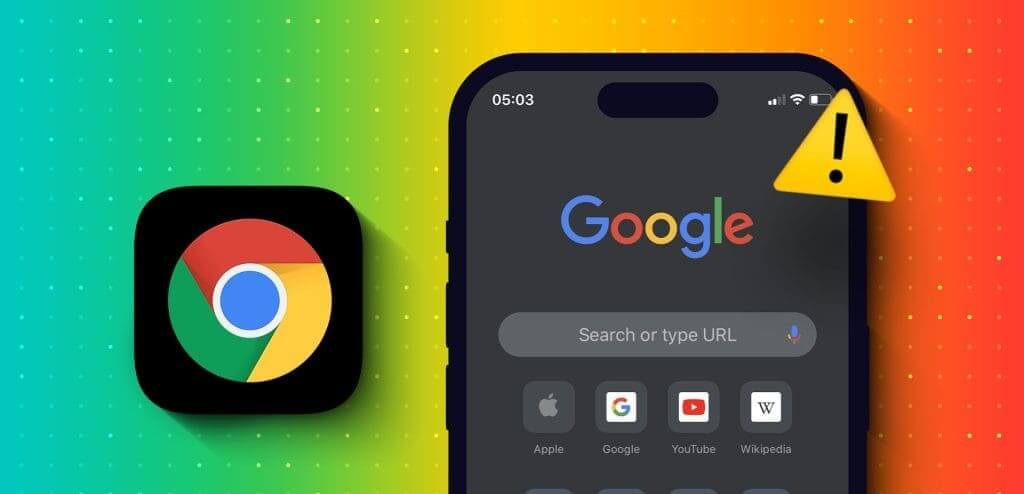
Tmavý režim můžete použít také v Chromu na iPhonu nebo telefonu Android. Pokud ale tmavý režim Chromu nefunguje, zde je několik praktických řešení pro Android a iPhone, jak problém vyřešit.
1. Zkontrolujte nastavení motivu systému
Začněte od základů a musíte zkontrolovat nastavení motivu systému vašeho mobilního zařízení. Aplikace se obvykle přepnou do tmavého režimu a poté zpět do světlého režimu v závislosti na preferovaném nastavení systémového motivu. Zde je návod, jak to zkontrolovat na telefonu Android nebo iPhone.
na Androidu
Krok 1: Otevřeno Nastavení a stiskněte Šířka.
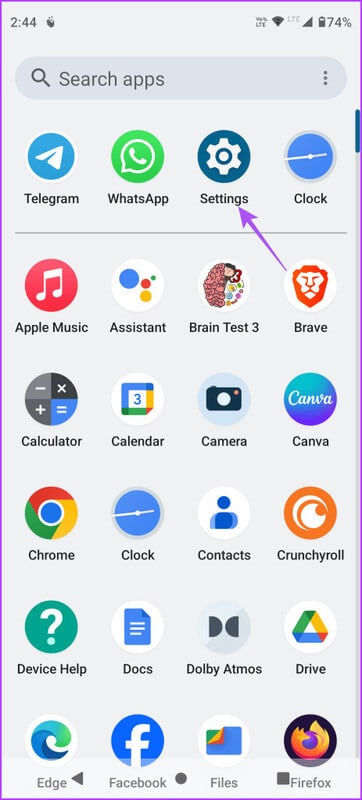
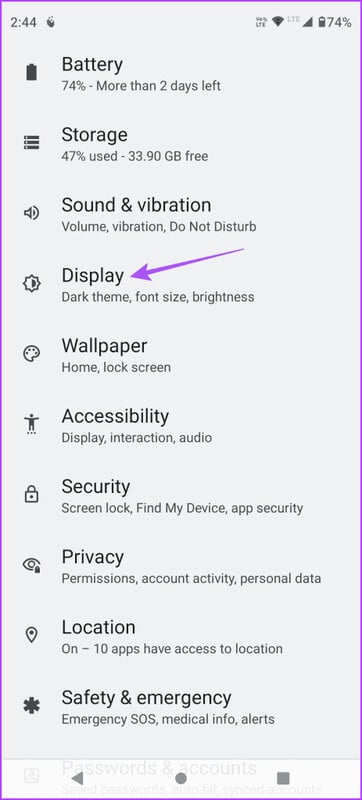
Krok 2: Lokalizovat Tmavé téma A zkontrolujte plán běhu Dark Theme na vašem zařízení.
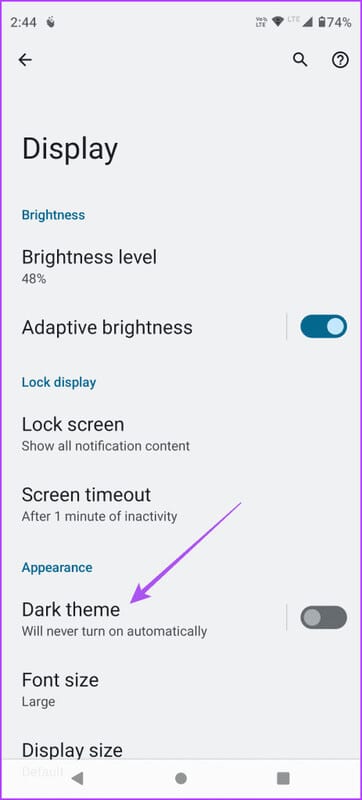
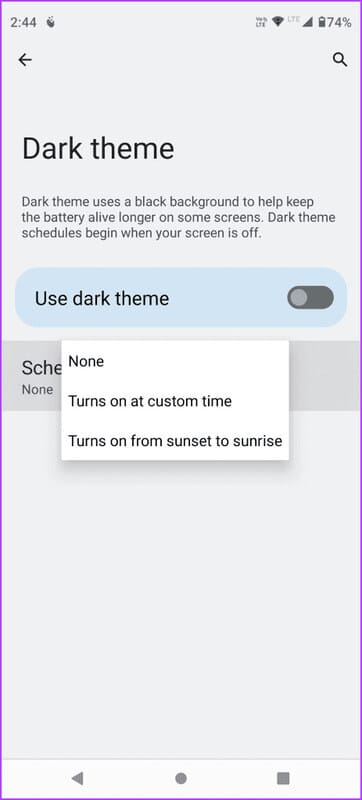
Pokud znáte svá systémová nastavení, budete je muset zkontrolovat v aplikaci Google Chrome.
ةوة 3: zavřít Nastavení a otevřít chróm na vašem telefonu Android.

Krok 4: Klikněte na tři svislé tečky v pravém horním rohu a vyberte Nastavení.
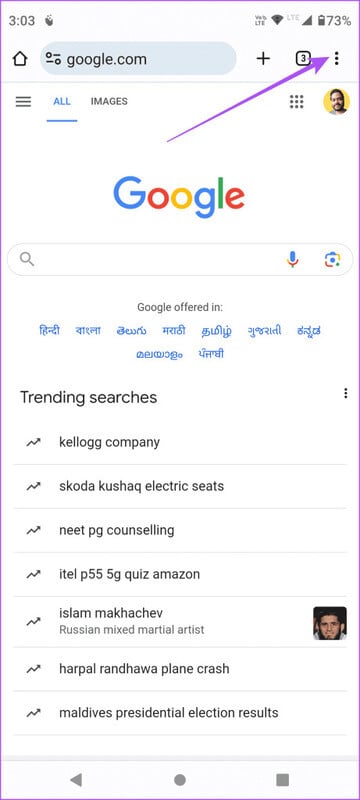
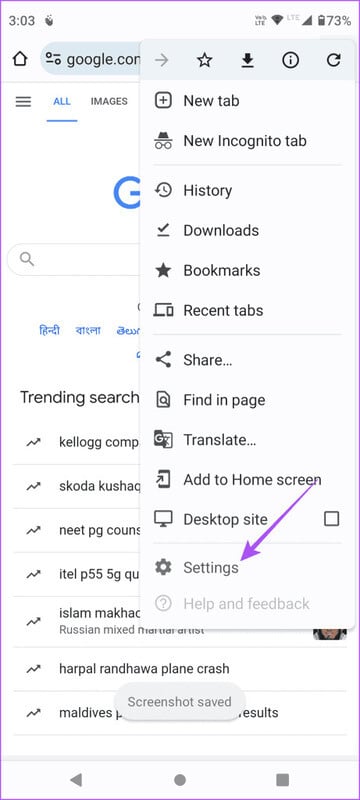
Krok 5: Přejděte dolů a klepněte na Téma. Pak zkontrolujte, zda je chróm Řídí se výchozím motivem systému.
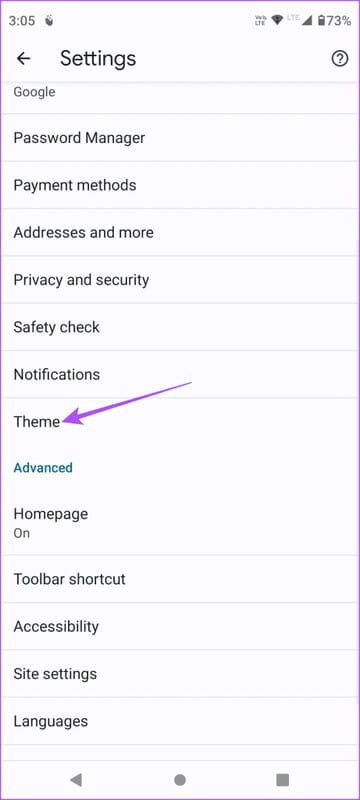
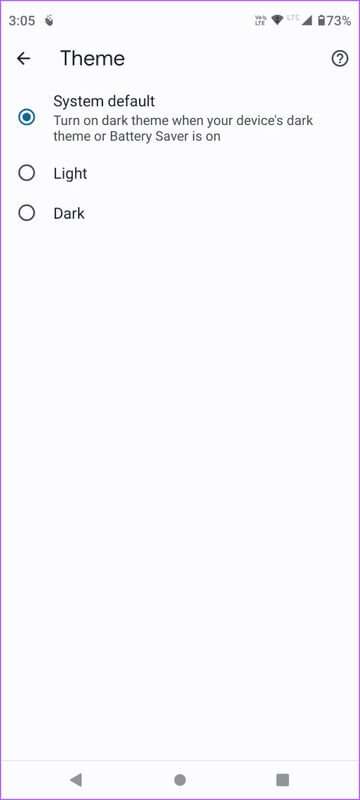
Pokud nechcete, aby se Chrome řídil výchozím motivem systému, můžete vždy povolit tmavý motiv.
na iPhone
Krok 1: Otevřete aplikaci Nastavení a vyberte Displej a jas.
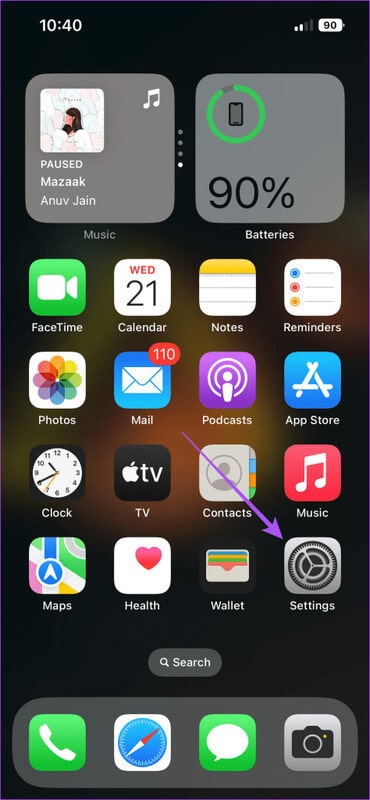
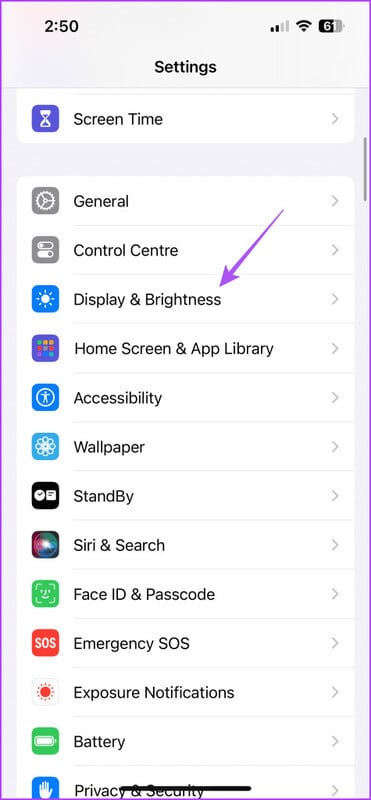
Krok 2: Lokalizovat Tmavé téma to povolit ručně.
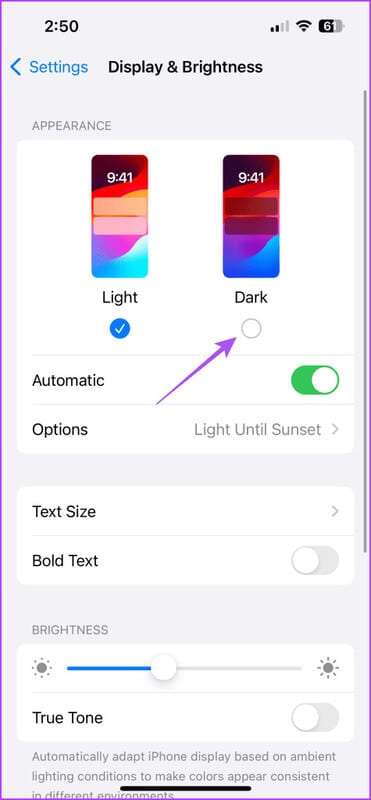
ةوة 3: Klikněte na přepínací tlačítko vedle automatický pro deaktivaci funkce.
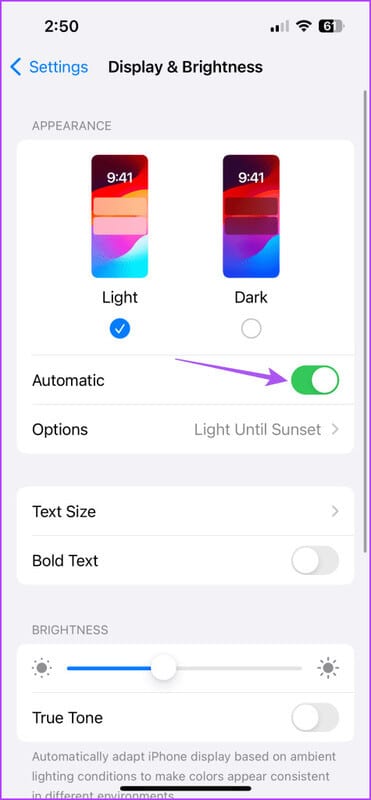
Krok 4: zavřít Nastavení a otevřít chróm na vašem iPhone a zkontrolujte, zda je problém vyřešen.

2. Zaškrtněte Polohové služby
Pokud Chrome nepřejde do tmavého režimu, přestože jste zvolili automatické nastavení vzhledu, budete muset na svém zařízení zkontrolovat služby určování polohy. Motiv tmavého režimu se změní na základě času a data ve vaší aktuální oblasti. Zde je návod, jak zkontrolovat a povolit služby určování polohy pro Chrome.
na Androidu
Krok 1: Dlouhé stisknutí ikony aplikace chróm a vyberte Informace o aplikaci.
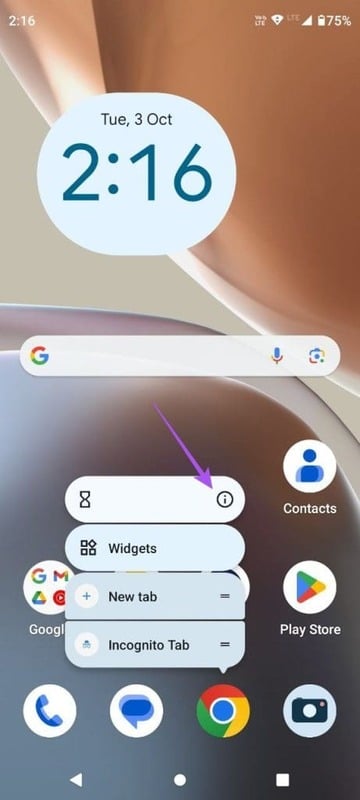
Krok 2: Klikněte na Oprávnění a vyberte stránka.
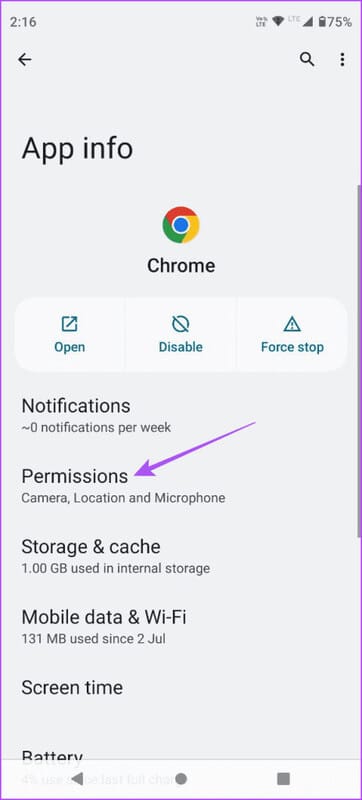
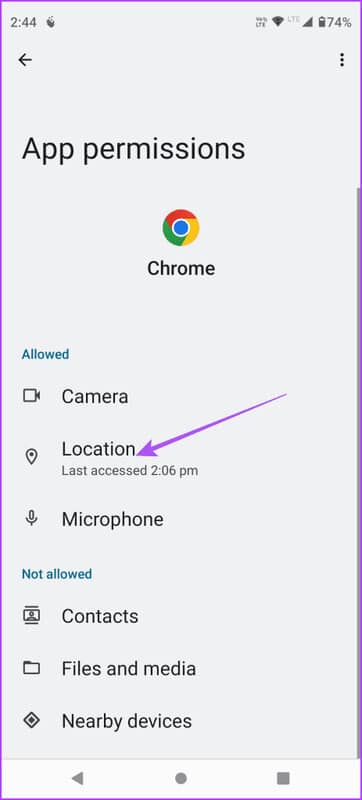
ةوة 3: Ujistěte se, že je povolen přístup k webu. Bude také vybrána možnost přesná poloha.
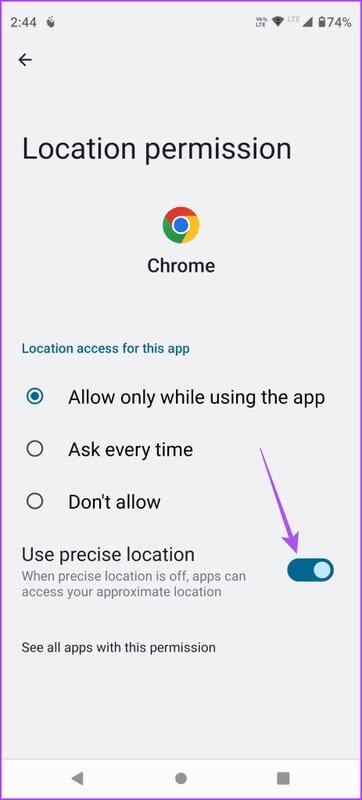
Krok 4: Zavřete informace o aplikaci a otevřete chróm zkontrolovat, zda je problém vyřešen.

na iPhone
Krok 1: Otevřete aplikaci Nastavení A klikněte na Chrome.
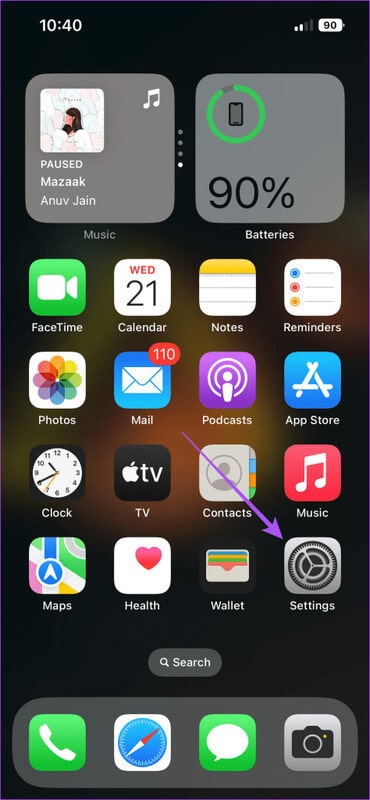
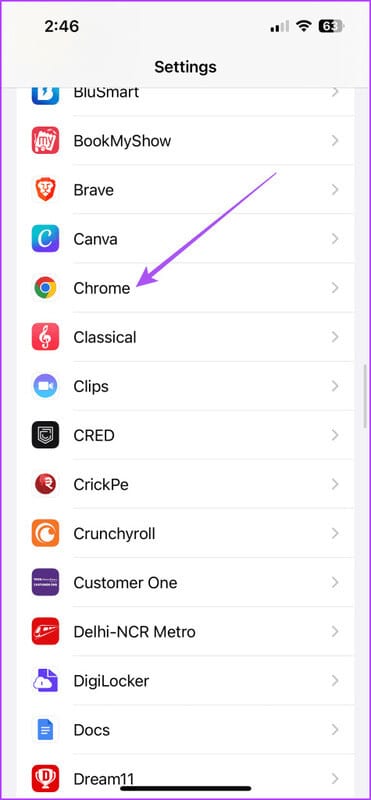
Krok 2: Klepněte na Poloha a ujistěte se, že aplikaci povolíte přístup Vaše aktuální poloha.
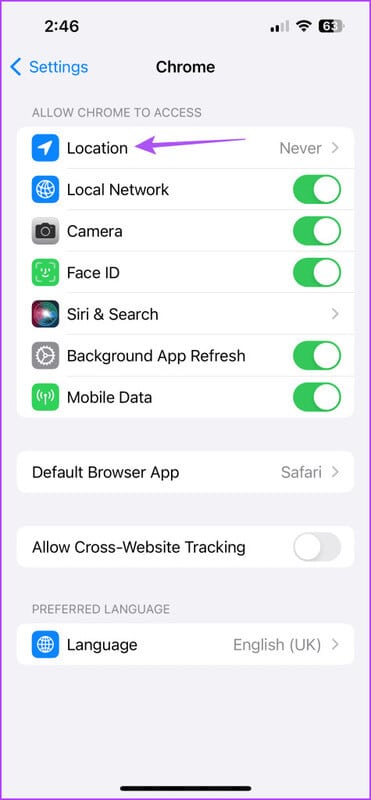
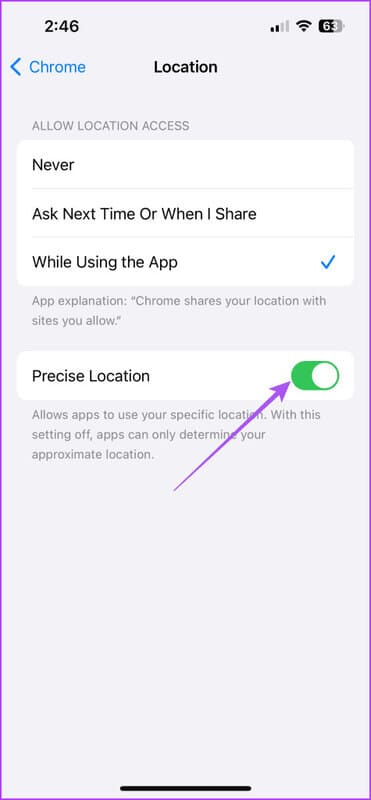
Nezapomeňte také uvést přesné umístění.
ةوة 3: zavřít Nastavení A spusťte Chrome a zkontrolujte, zda je problém vyřešen.

3. Vymažte mezipaměť aplikace Chrome
Můžete vymazat mezipaměť aplikace prohlížeče Google Chrome na svém mobilním zařízení. Ukládání do mezipaměti a soubory cookie pomáhají zlepšit celkovou uživatelskou zkušenost a umožňují rychlejší načítání webových stránek. Mezipaměť aplikace také ukládá vaše předvolby v aplikaci. Pokud tmavý režim v Chromu stále nefunguje, můžete zkusit vymazat mezipaměť aplikace a soubory cookie na zařízení Android a iPhone. Podívejte se na náš příspěvek, abyste to zjistili Jak vymazat mezipaměť a soubory cookie v prohlížeči Chrome. Po dokončení otevřete Chrome a zkontrolujte, zda je problém vyřešen.
4. Povolte příznak Chrome v tmavém režimu
Příznaky Chrome jsou další experimentální funkce, ke kterým nelze získat přístup v nastavení aplikace. Příznak Chrome vám umožňuje vynutit tmavý režim na všech webech, které si prohlížíte v aplikaci na svém mobilním telefonu. Můžete se tedy také rozhodnout povolit tuto funkci, pokud tmavý režim nefunguje. V době psaní tohoto příspěvku je tato možnost dostupná pouze pro telefony Android.
Krok 1: Otevřeno chróm na vašem zařízení Android.

Krok 2: Do vyhledávacího pole zadejte následující adresu a stiskněte Zadejte:
chrome://flags/ةوة 3: Přejděte dolů a vyberte možnost Povolit Automatický tmavý režim pro webový obsah.
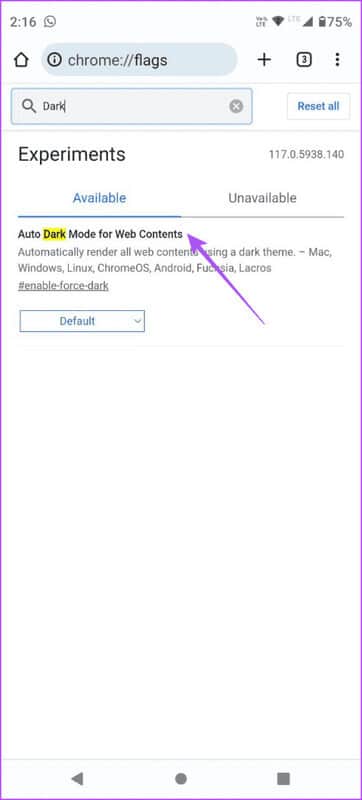
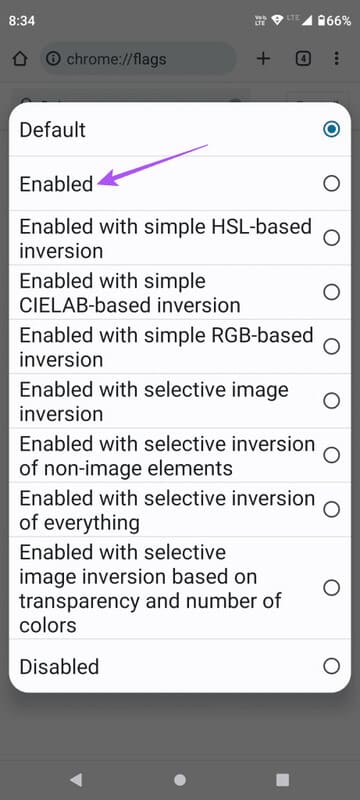
Je nastaveno tak, aby se řídilo výchozím motivem systému vašeho zařízení.
5. Vynucení ukončení a restartování aplikace Chrome
Po použití nastavení vám doporučujeme vynutit ukončení aplikace a restartovat ji na vašem Androidu nebo iPhonu. To dá aplikaci nový start.
na Androidu
Krok 1: Dlouze stiskněte ikonu aplikace Chrome a vyberte Informace o aplikaci.
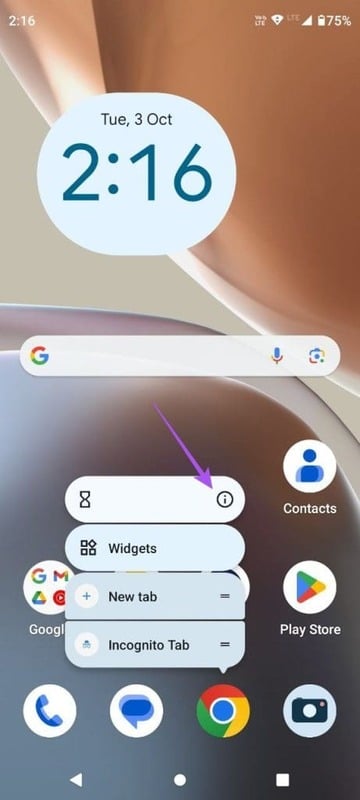
Krok 2: Klikněte na Vynutit Zastavit a vyberte Ok Pro potvrzení.
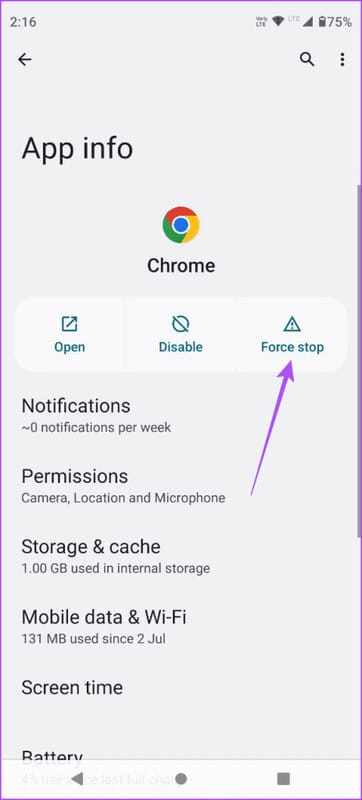
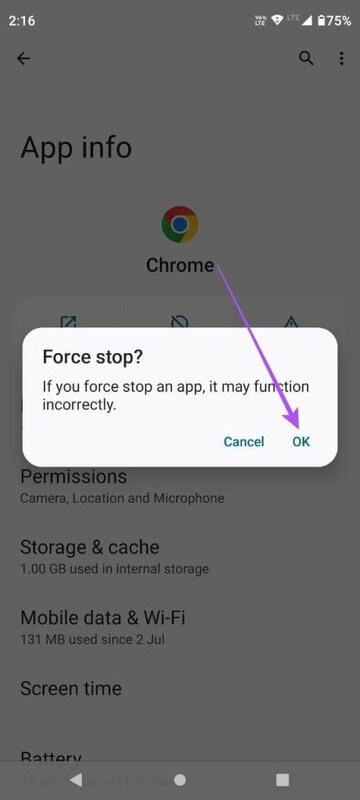
ةوة 3: zavřít Informace o aplikaci a otevřít chróm znovu a zkontrolujte, zda je problém vyřešen.
na iPhone
Krok 1: Na domovské obrazovce přejeďte prstem nahoru a podržte pro zobrazení Windows Aplikace na pozadí.
Krok 2: Chcete-li vyhledat, přejeďte prstem doprava chróm Přejetím prstem nahoru aplikaci odeberete.
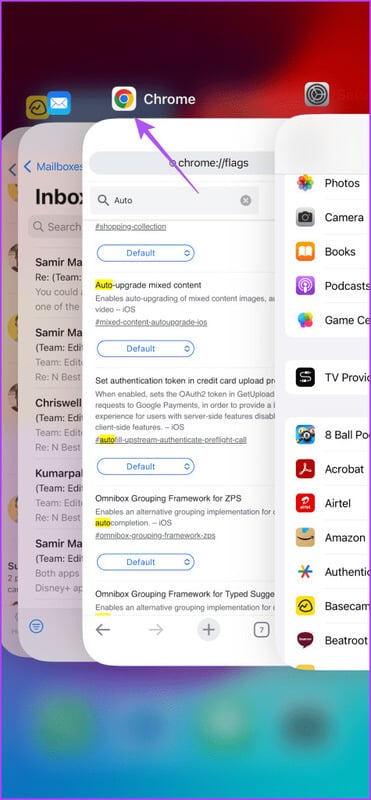
ةوة 3: Restartujte chróm A zkontrolujte, zda je problém vyřešen.

6. Aktualizujte aplikaci GOOGLE CHROME
Pokud žádné z řešení nefunguje, doporučujeme nainstalovat do mobilního zařízení nejnovější verzi Chromu. To odstraní chyby z aktuální verze, které způsobují tento problém.
Aktualizujte Chrome na Androidu
Použijte CHROME v tmavém režimu
Tato řešení vám pomohou vyřešit problém, že tmavý režim nefunguje v Chrome na vašem Androidu nebo iPhonu. Pokud jste v zahraničí, podívejte se na naše Kdy Google Chrome nefunguje na mobilních datech. Pomůže vám to vyřešit problémy s mobilními daty nebo jinými věcmi v telefonu Android, aby Chrome znovu fungoval.